Blender の勉強として「【PRGあるある】井戸の中のダンジョンを作ろう!【blender3.0】」動画を参考に 3D の井戸を制作していて、学んだことを紹介します。
※ 今回紹介する工程は動画の 3:10 ~ 3:20 までの間で紹介されています。
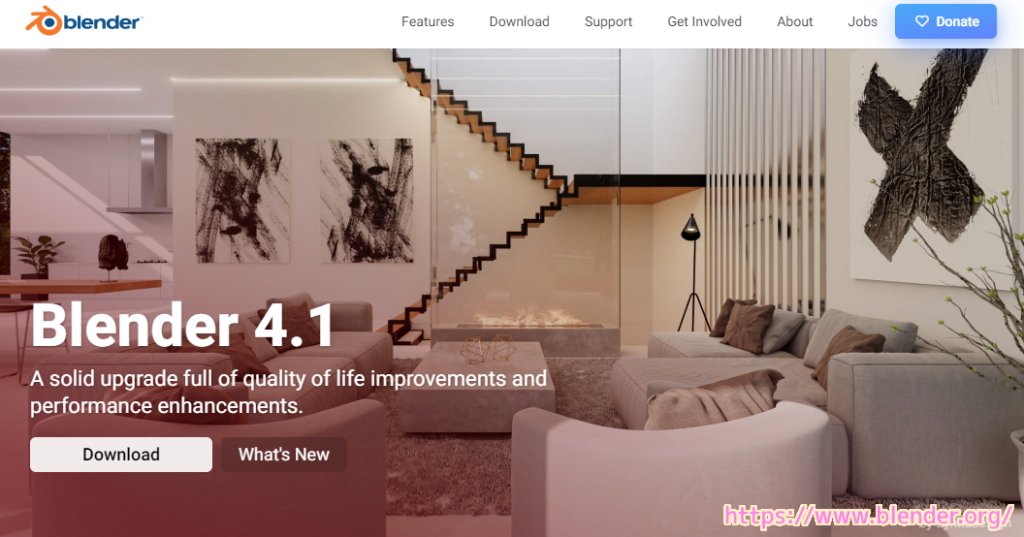
今回は、無料の 3D モデリングなどができるソフト Blender で、3D オブジェクトを構成する辺と面の角を丸くしたり面取りするベベル (Bevel) モディファイアーをオブジェクトに追加して、角を面取りしてパラメータを調整して自然な丸みを与える手順を紹介します。
※ Blender 4.1 を使用しています。
ベベルの特徴
ベベルモディファイアーを追加することで、角ばった辺や頂点に自然な丸みを与えることができます。
Bevel(ベベル) ツールを使用すると、ジオメトリに面取りや丸みを帯びた角を作成することができます。ベベルは、辺と角を滑らかにする効果があります。
Bevel Edges(辺をベベル) — Blender Manual
辺だけではなく、頂点のみを選択して滑らかにできます。
“角”(頂点)を指定された数の セグメント を持つ スムーズな断面で置き換えることにより、滑らかにします。
Bevel Edges(辺をベベル) — Blender Manual
モディファイアーを追加する前に
モディファイアーを正しく適用するために、スケールをリセットしましょう。
オブジェクトを選択した後 Ctrl + A で表示されるメニューからスケールを選択します。
https://compota-soft.work/wp1/wp-admin/post.php?post=30855&action=edit
ベベルで角を丸くする
ベベルモディファイアーを追加するオブジェクトを選択します。
※編集モードの場合は TAB キーでオブジェクトモードに切り替えてから対象のオブジェクトをクリックします。
モディファイアープロパティを選択して「モディファイアーを追加」ボタンを押します。

「モディファイアーを追加」ボタンを押すと表示されるメニューから「生成」→「ベベル」を選びます。
※ Blender 3 以前の場合はすぐにベベルを選択できます。

ベベルモディファイアーを入れると、初期設定の値によって、オブジェクトのそれぞれの角に丸みができました。

今回は、角にわずかな自然な丸みを与えるため初期設定の値から、セグメントの値を 1 から 3 、量を 0.1 m から 0.01 m に変更してオブジェクトのそれぞれの角の丸みを調整します。
※ベベルは、頂点か辺に対して適用できます。今回は辺が青色で選択しています。

量は、その上の項目「幅のタイプ」によって意味合いが変わります。
「オフセット」の場合の量は、「新しい辺から元の辺までの距離」を表します。
セグメントは、数が多いほどベベルがなめらかになります。
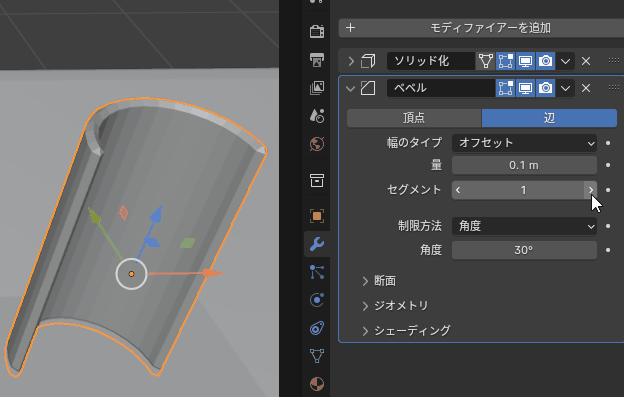
わずかな変化ですが、それぞれの角に自然な丸みができました。

まとめ
今回は、無料の 3D モデリングなどができるソフト Blender で、3D オブジェクトを構成する辺と面の角を丸くしたり面取りするベベル (Bevel) モディファイアーをオブジェクトに追加して、角を面取りしてパラメータを調整して自然な丸みを与える手順を紹介しました。
参照サイト Thank You!
- blender.org – Home of the Blender project – Free and Open 3D Creation Software
- 【PRGあるある】井戸の中のダンジョンを作ろう!【blender3.0】
- Bevel Edges(辺をベベル) — Blender Manual
記事一覧 → Compota-Soft-Press


コメント